如果 Teams下载过程中提示文件损坏,首先尝试重新下载文件。确保从 Microsoft 官方网站或可信的应用商店下载,避免使用第三方链接。清理浏览器缓存或下载文件夹,确保文件不受干扰。如果问题仍然存在,检查网络连接并确保稳定,或更换网络环境进行重新下载。

如何确认文件损坏
检查文件大小与预期值是否一致
-
比较下载文件的大小:文件下载后,可以通过文件属性来查看文件的大小。在Windows中,右键点击文件,选择“属性”,查看文件的大小;在macOS中,右键点击文件,选择“获取信息”以查看文件大小。然后,去官方网站或者文件的来源页面,查看该文件的标准大小,确保它与下载的文件大小一致。如果文件大小存在明显差异,通常意味着下载的文件存在损坏或下载中断,无法正常使用。
-
验证文件的正常下载:文件大小差异通常发生在下载过程中断或网络连接不稳定时。特别是下载大文件时,任何网络中断或连接不稳定都会导致文件未完全下载或损坏。通过检查文件大小,可以快速判断是否存在文件损坏问题。如果文件大小与官网提供的大小不一致,可以安全地认为文件可能损坏,需要重新下载。
-
文件过小的风险:如果文件比预期的小得多,可能意味着下载过程中没有完全接收文件,或文件传输出现了错误。这类问题多见于临时断开网络连接或下载过程中中断。如果你发现文件大小异常,可以尝试重新下载文件,并确保网络连接稳定。
使用哈希值对比验证文件完整性
-
哈希值的作用:哈希值是一种唯一的文件标识符,每个文件都有一个由哈希算法生成的固定长度的字符串。通过计算下载文件的哈希值,并与官方提供的哈希值进行对比,可以准确判断文件是否完整和未被篡改。如果两个哈希值完全一致,说明文件没有损坏;如果不同,则说明文件在下载过程中出现了错误或被篡改。
-
如何计算文件哈希值:可以使用Windows自带的命令行工具或其他第三方工具来计算文件的哈希值。在Windows中,打开“命令提示符”或“PowerShell”,输入
CertUtil -hashfile 文件路径 SHA256命令,计算文件的SHA-256哈希值。对于macOS,可以通过终端输入shasum -a 256 文件路径命令来计算哈希值。如果不熟悉命令行操作,也可以使用像HashTab或7-Zip等工具,这些工具可以自动为文件生成哈希值并显示出来。 -
对比哈希值:在计算文件哈希值后,将其与官方网站或文件来源提供的哈希值进行对比。如果哈希值一致,文件可以被认为是完整的。如果不同,文件下载过程中可能出现了损坏,建议重新下载文件。通过这种方式,可以准确判断文件是否遭受了中途损坏或被篡改,是一种高效的完整性检查方法。
尝试在不同设备或环境中打开文件
-
在其他设备上打开文件:如果在本设备上打开文件时遇到问题,可以尝试在其他设备上打开文件,看看是否能正常工作。有时,文件损坏可能与特定设备的设置、操作系统版本或软件有关。通过将文件转移到另一台计算机或设备,验证文件的可用性。如果文件在其他设备上能够正常打开,可能是当前设备的问题;如果无法打开,则文件可能确实已经损坏。
-
使用不同的应用程序打开文件:某些文件可能依赖于特定的软件来打开,例如某些文件格式可能只在特定版本的程序中有效。如果文件在某个应用程序中无法打开,可以尝试使用其他版本的应用程序或其他兼容的程序打开。例如,Teams安装包可能在某些压缩软件中无法解压,但在更新的版本中却能正常打开。因此,尝试使用不同版本的应用程序或兼容软件进行文件访问是一个有效的排错方法。
-
在不同操作系统上尝试:有时文件损坏与操作系统的兼容性相关。尝试在不同的操作系统中打开文件,检查是否能够顺利运行。例如,将Windows平台上的文件转移到macOS或Linux上,看看是否能正常安装或运行。这有助于识别是否是操作系统与文件之间的兼容问题。如果文件在不同操作系统下无法打开,文件损坏的可能性较高。
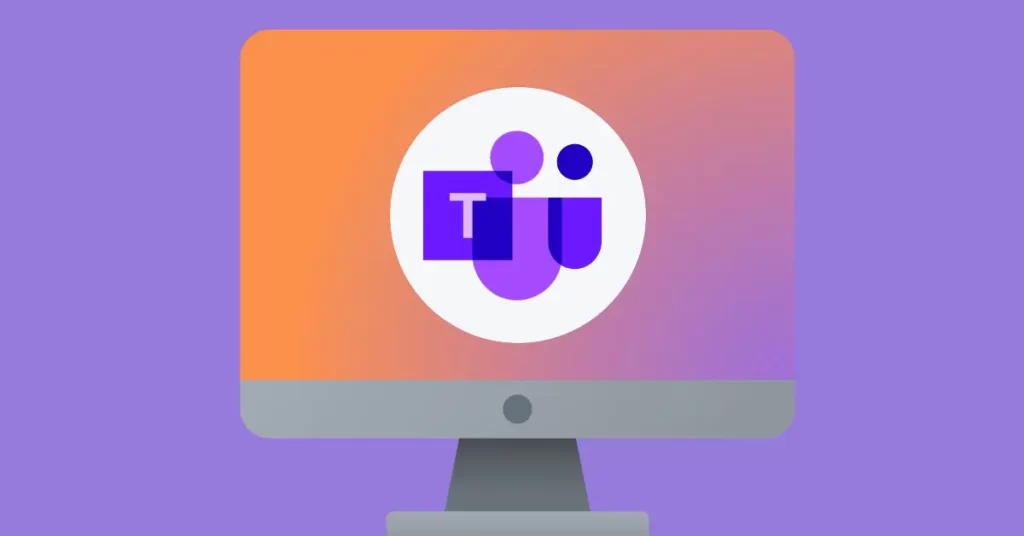
解决文件损坏的最简单方法
重新下载Teams安装包
-
重新下载文件的必要性:文件损坏或下载失败最常见的解决办法就是重新下载Teams安装包。在下载过程中,由于网络不稳定、文件传输中断或其他原因,安装包可能会变得不完整或损坏。重新下载文件可以确保文件在传输过程中没有被损坏。通常,重新下载是解决文件损坏最直接且最有效的方法。
-
确保网络稳定:在重新下载文件时,确保网络连接稳定,避免中途断网或信号不稳定导致下载中断。使用有线网络比Wi-Fi更稳定,特别是对于较大的文件下载。如果条件允许,可以暂停其他设备或程序的网络活动,确保下载任务不被其他活动干扰。
-
避免从不可靠的来源下载:重新下载时,务必确保从官方或受信任的渠道获取安装包。避免从不明网站或第三方平台下载软件,以免下载到篡改或损坏的文件。通过官方网站下载的文件更有保障,可以有效减少下载文件损坏的风险。
清理浏览器缓存并重新下载
-
清理浏览器缓存:浏览器缓存和临时文件有时会影响文件下载的完整性。浏览器会保存下载文件的临时数据,如果这些缓存被损坏或过时,可能会导致文件下载错误或损坏。因此,在重新下载之前,建议清理浏览器的缓存和历史记录。可以在浏览器设置中找到清除缓存选项,选择清除缓存、下载历史和Cookies等数据。
-
清除下载缓存:浏览器在下载文件时会将文件存储在临时下载文件夹中。清理这些缓存文件有助于解决下载错误或文件损坏的问题。你可以通过浏览器的“下载”菜单或直接访问文件夹,删除所有未完成的下载文件,避免这些临时文件干扰新的下载。
-
重新开始下载:清理缓存后,再次访问Teams下载页面并启动下载。确保选择正确的下载链接,避免下载到错误的文件或损坏的版本。清理浏览器缓存不仅能提升下载过程的稳定性,还能减少文件损坏的概率,确保新下载的文件没有受到干扰。
使用其他下载源或下载管理工具
-
切换下载源:如果从某个特定的下载源(如浏览器或某个第三方网站)下载的Teams安装包总是损坏,可以考虑更换下载源。例如,尝试直接从Microsoft官方网站下载,确保文件的完整性和安全性。如果官网出现问题,选择其他可靠的源进行下载。
-
使用下载管理工具:下载管理工具(如Internet Download Manager、Free Download Manager等)能够提供更稳定的下载体验。它们支持断点续传功能,能够在下载过程中断后从中断位置继续下载,避免文件损坏和下载失败。此外,下载管理工具通常可以在下载完成后自动进行文件验证,检查文件的完整性,确保下载的文件没有损坏。
-
选择稳定的下载方式:一些下载管理工具能够根据网络环境优化下载速度和稳定性。与直接通过浏览器下载不同,下载管理工具可以支持多线程下载和自动恢复功能,这些都能提高下载的成功率,减少文件损坏的风险。
如何清理临时文件防止文件损坏
删除浏览器缓存
-
浏览器缓存的作用和问题:浏览器会存储网站的缓存文件,这些缓存有助于加速网页加载,但随着时间推移,缓存文件会占用大量空间,且某些缓存可能损坏,影响下载过程。如果浏览器缓存被损坏,可能导致下载的文件不完整或出现错误。因此,定期清理浏览器缓存对于确保下载文件的完整性至关重要。
-
清理浏览器缓存的方法:不同浏览器有不同的缓存清理方法。在Google Chrome中,点击右上角的三个点,进入“设置”>“隐私设置”>“清除浏览数据”,然后选择清除缓存、浏览历史和Cookies。在Mozilla Firefox中,点击右上角的菜单按钮,选择“设置”>“隐私与安全”,然后清除缓存。在Microsoft Edge中,点击右上角的三点菜单,选择“设置”>“隐私、搜索和服务”>“清除浏览数据”。清理缓存后,重新启动浏览器并继续下载Teams。
-
为什么清理缓存有助于下载:清理缓存可以去除浏览器保存的过时或损坏的数据,避免在下载过程中使用不完整的缓存文件。通过清除浏览器缓存,确保每次下载时都是从干净的环境开始,减少了文件损坏的可能性。
清理系统临时文件
-
临时文件的积累问题:Windows操作系统会在运行过程中生成大量的临时文件,这些文件存储着操作系统和应用程序的中间数据。随着时间的推移,临时文件的数量会增加,占用大量硬盘空间。虽然这些文件在使用后不再需要,但如果不清理,它们会占用宝贵的磁盘空间,并且可能会导致文件下载和安装时出现问题,特别是如果系统存储空间已满时,下载的文件可能会损坏。
-
清理临时文件的方法:在Windows中,按下Windows键 + R,输入
%temp%并回车,这将打开存放临时文件的文件夹。选择所有文件并删除它们。然后,按下Windows键 + R,输入temp并回车,继续删除该文件夹中的文件。还可以使用Windows“磁盘清理”工具,进入“此电脑”>右键点击磁盘>“属性”>点击“磁盘清理”,勾选要清理的项(如临时文件、系统错误内存转储文件等),点击“确定”来释放空间。 -
定期清理临时文件的好处:定期清理临时文件不仅能释放硬盘空间,还能确保操作系统和应用程序的运行更顺畅,避免因系统资源不足导致的下载或安装失败。
使用磁盘清理工具释放空间
-
磁盘清理工具的功能:Windows系统自带的“磁盘清理”工具能够帮助用户自动清理临时文件、系统文件和其他无用文件。通过磁盘清理工具,用户可以轻松删除旧的安装文件、日志文件、系统错误文件、Internet缓存和临时文件等,释放硬盘空间,提升系统性能。
-
如何使用磁盘清理工具:打开“此电脑”,右键点击需要清理的硬盘(通常是C盘),选择“属性”,在“常规”选项卡下点击“磁盘清理”。磁盘清理工具会扫描硬盘并列出可删除的文件类型,如临时文件、Internet临时文件、系统错误报告等。选择需要清理的项,点击“确定”,系统将删除这些文件并释放空间。
-
定期使用磁盘清理工具的好处:定期使用磁盘清理工具不仅能够释放磁盘空间,还能避免因为文件积压导致的系统卡顿或安装失败。尤其是在下载大型文件(如Teams安装包)时,保证磁盘有足够空间是非常重要的,磁盘清理工具能够确保下载过程顺利进行。
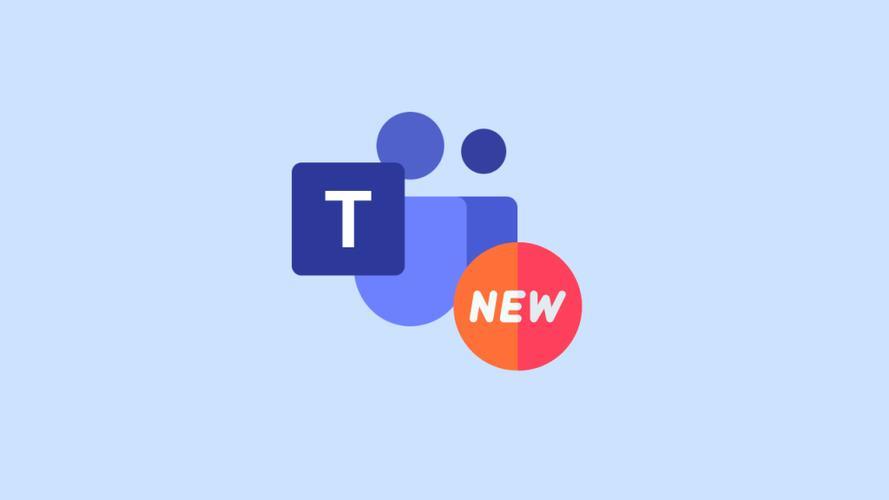
使用下载管理器恢复下载
下载管理器支持断点续传
-
断点续传的概念:下载管理器的一个重要功能是断点续传,它允许用户在下载过程中断后,从中断点继续下载文件,而无需重新开始整个下载。这对于下载较大文件(如Teams安装包)时非常有用,特别是当网络中断或关闭计算机时,下载管理器会记录文件的下载进度,从而避免重复下载。
-
断点续传如何工作:当网络连接中断或下载任务被暂停时,下载管理器会保存当前下载的进度和已下载的部分。当你重新启动下载时,下载管理器会自动连接到文件服务器,并从文件的中断点开始继续下载,而不需要重新下载已经完成的部分。这样,用户就能够节省带宽和时间,特别是在下载大文件时,断点续传大大提高了下载效率。
-
提高下载稳定性:断点续传技术帮助提高下载的稳定性。如果网络状况不佳或出现临时中断,下载管理器可以继续下载文件而不丢失进度。这个功能尤其适合网络波动较大的环境,能够避免由于网络问题导致下载失败或文件损坏。
使用下载管理器继续下载未完成的部分
-
恢复下载进度:下载管理器的另一个优点是,它能够在下载被中断后恢复未完成的部分。当下载任务暂停或断开时,用户只需要重新启动下载,下载管理器会自动识别文件的已下载部分,并从中断处继续下载。大多数下载管理器都支持这种功能,用户无需担心文件重新开始下载,节省了大量时间。
-
手动恢复下载:如果下载管理器没有自动恢复下载进度,用户可以通过手动操作恢复下载。点击“继续下载”按钮,或者在下载管理器的任务列表中选择未完成的下载任务并选择“恢复”或“继续下载”。下载管理器会从文件的中断点重新开始下载,确保未下载部分能够顺利完成。
-
减少下载时间:在大文件下载过程中,恢复下载可以显著节省时间。如果文件已经下载了大部分,重新开始下载整个文件会浪费带宽和时间。使用下载管理器恢复下载进度,用户只需下载未完成的部分,确保下载任务尽快完成。
下载管理器校验文件完整性
-
文件完整性校验的功能:下载管理器通常具备文件完整性校验功能,在下载完成后,自动计算文件的哈希值并与官方提供的哈希值进行对比。如果两者一致,下载的文件就是完整的;如果哈希值不匹配,说明文件在下载过程中可能出现了损坏或篡改,需要重新下载。
-
自动进行哈希值校验:下载管理器能够在下载完成后自动对文件进行完整性检查。这不仅保证了文件的完整性,还能够减少因下载错误而导致的安装失败。如果文件完整性校验不通过,下载管理器会提示用户重新下载文件,以确保文件在使用过程中不会出现错误。
-
提高下载可靠性:下载管理器的校验功能大大提高了文件下载的可靠性,尤其是对于重要文件如Teams安装包。通过对比文件哈希值,用户能够确保下载的文件与官方网站提供的文件完全一致,避免由于文件损坏或篡改带来的潜在风险。
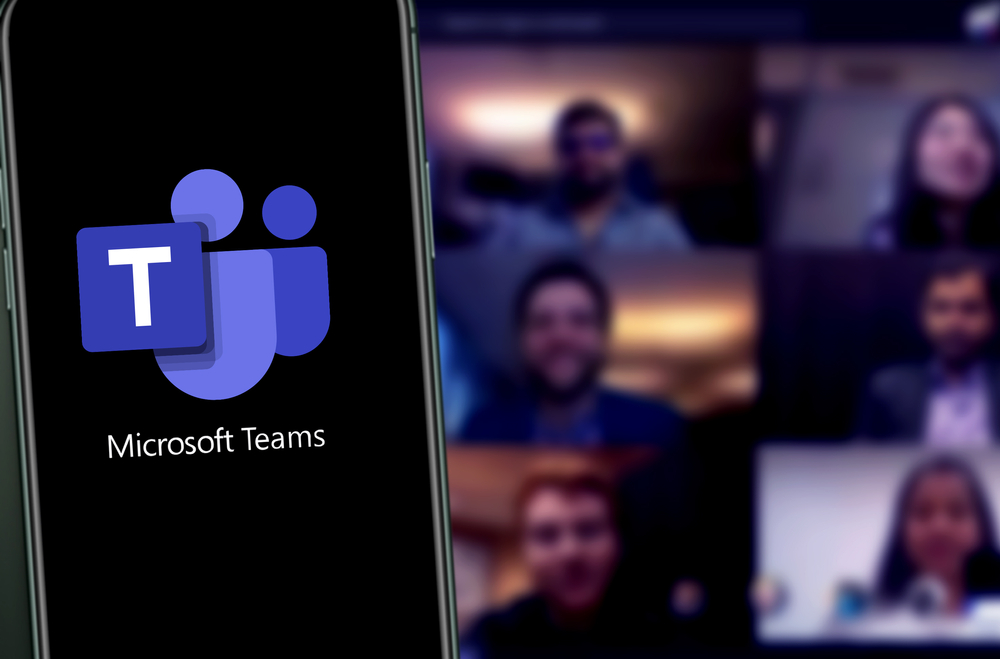
Teams 下载过程中提示文件损坏怎么办?
如果 Teams 下载过程中提示文件损坏,首先尝试重新下载安装包。确保使用 Microsoft 官方网站或可信的应用商店进行下载。如果问题仍然存在,清理浏览器缓存或下载文件夹,避免下载过程中出现干扰。也可以尝试更换下载工具或网络环境,以确保文件完整性。
为什么 Teams 下载文件会损坏?
Teams 下载文件损坏可能是由于网络连接不稳定、下载过程中中断或防火墙干扰。确保下载过程中网络稳定,避免其他占用带宽的应用程序,同时检查防火墙和安全设置,确保没有阻止下载。
如何避免 Teams 下载文件损坏?
为了避免下载文件损坏,建议从 Microsoft 官方网站或应用商店直接下载 Teams。确保网络连接稳定,并避免中途断开。在下载过程中,尽量关闭其他占用带宽的应用程序,确保下载完整。
Teams 下载文件损坏后是否需要重新下载?
是的,如果 Teams 下载文件损坏,您需要删除已损坏的文件并重新下载。确保下载源可靠,网络连接稳定,避免下载过程中出现干扰。